Windows 10Маш олон шинэ боломжууд үүнтэй хамт ирдэг бөгөөд зарим томоохон сайжруулалтууд бас бий.Гэсэн хэдий ч тодорхой дэвшил нь зарим хүсээгүй асуудлуудыг үүсгэж болно.Шинэ боломжууд Windows 10-ийн жагсаалтыг тэргүүлж байгаа үед эдгээр асуудлууд сул талуудын жагсаалтад нэмэгдэж байна.
Энэ нийтлэлд бид ийм нэг асуултыг, тухайлбал, хэлэлцэх болноэсрэгМонитор нь Windows 10-д тохирохгүй байнаньасуудал.Энэ нь Windows хэрэглэгчид системээ Windows 10 болгон шинэчлэх үед тулгардаг нийтлэг асуудал юм.
Би чамайг хангах болноWindows 3-д тохирохгүй дэлгэцийг засах хамгийн хялбар 10 аргаасуудлын арга.Тиймээс та чаднамаш сайнWindows 10 үйлдлийн системсистемийг тав тухтай ашиглах.
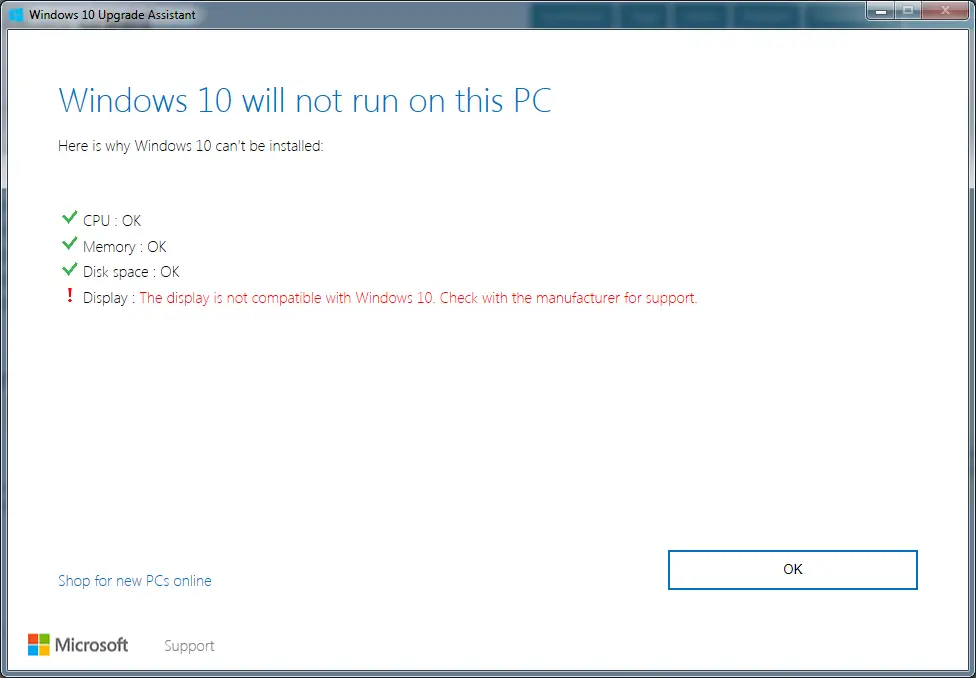
Windows 10-д тохирохгүй дэлгэц гэж юу вэ?
當хуучин хувилбарWindows хэрэглэгчдийн ихэнх нь компьютерээ шинэчлэх гэж оролддогWindows 10, хүний интерфэйс нь Windows 10 үйлдлийн системийн алдаатай тохирохгүй байгааг харуулсан зарим шуурхай мессеж тэдний дэлгэц дээр гарч ирнэ.Эдгээр шуурхай мессежүүд дараах байдалтай байна.
Энэ компьютер дээр Windows 10 ажиллах болно
Энэ компьютер шинэчлэгдсэн байж магадгүй, гэхдээ зарим асуудал гарч болзошгүй.
Эдгээр төхөөрөмжүүд нь Windows 10-тэй бүрэн нийцэхгүй байна
(жолоочийн нэрийг харуулав)
Таны монитор асуудалтай байна.
Энд жишээ байна:
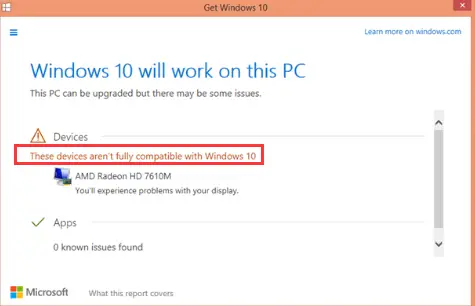
Хүмүүс ингэж дууддаг"Windows 10"-ын асуудалтай нийцэхгүй байна.Энгийн дахин ачаалах нь үүнийг засахгүй тул энэ нь үнэхээр ядаргаатай асуудал юм.Та үүнийг гараар засах хэрэгтэй.Гэсэн хэдий ч та санаа зовох хэрэггүй, учир нь би танд маш энгийн шийдлүүдийг өгөх болно.
Яагаад надад Windows 10-д тохирохгүй дэлгэцийн асуудал гардаг вэ?
Windows 10-тэй нийцэхгүй байгаа асуудлууд нь ихэвчлэн үүнээс үүдэлтэй байдагХуучирсан эсвэл эвдэрсэн дэлгэцийн драйверууд.Энэ асуудлын бусад шалтгаанууд нь: Вирусны эсрэг эсвэл галт хана нь шинэчлэлтэд саад учруулсан, шинэчлэлтийн эвдэрсэн суурилуулалт, эсвэл хортой програм/вирусын зөрчилтэй.Гэхдээ яагаад гэдгийг нь судлах шаардлагагүй.Эдгээр аргуудыг зөв хэрэглэснээр та энэ асуудлаас ангижрах боломжтой.
Windows 10-тэй таарахгүй дэлгэцийн асуудлыг хэрхэн засах вэ?
Windows 1o-д тохирохгүй дэлгэцийн асуудлыг засах хэд хэдэн арга байдаг.Эдгээр аргуудын дотроос би танд толилуулж байнаWindows 10-тэй нийцэхгүй байгаа дэлгэцийн асуудлыг засна ууньШилдэг 3 арга.Гурав нь маш энгийн бөгөөд хялбар байдаг.зүгээр л дагаАрга бүрийг хангадагалхам алхмаар зааварчилгаатэдгээрийг зөв ашиглахын тулд ажиллуулна.Эдгээр аргуудыг үргэлжлүүлье.
1. Устгах.шинэчлэх.дахин суулгах
Одоогийн дэлгэцийн драйверийг устгаад дараа нь системийг сайжруулж, эцэст нь тохирох драйверийг суулгах нь Windows 10-д тохирохгүй дэлгэцийг засах хамгийн хялбар бөгөөд үнэн зөв арга юм.Асуудлыг шийдэхийн тулд дараах алхмуудыг дагана уу.
Алхам 1: нэгэн зэрэгдоош нь дарWindows + R товчлуурГох дарах "гүйх"харилцах цонх. Үүн дотортөрөлdevmgmt.msc, Дараа ньEnter дарна уу.
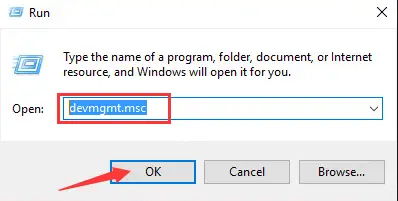
步驟2:олж, өргөжүүлэх"Дэлгэцийн адаптер"ангилал.Одоо,хулганы баруун товчийг дарна уу該Дэлгэцийн драйвер, дараа нь товшино ууустгах.
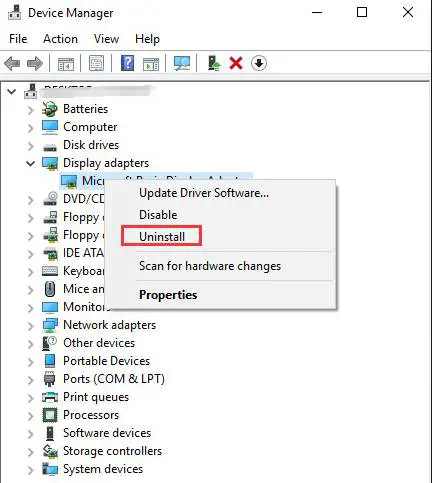
步驟3: "Дарна уу" Мэдээж" устгахыг баталгаажуулах товчийг дарна уу.Боломжтой бол өгөөчшалгах"Энэ төхөөрөмжийн драйвер програмыг устгана уу"хажууднь框.
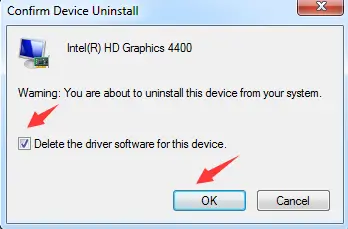
Алхам 4: Нэн даруйоролдоно уушинэчлэхкомпьютер.Хэрэв алдааны мэдэгдэл гарч ирсээр байвал гуйна ууүл тоомсорлохтэдгээрийг ба системийг шинэчлэх.
步驟5:руу явахДэлгэцийн карт үйлдвэрлэгчийн вэбсайт(Intel, AMD, NVIDIA гэх мэт) эсвэлPC үйлдвэрлэгчийн вэбсайт,Хамгийн сүүлийн үеийн видео драйвер байгаа эсэхийг шалгах.下載хамгийн тохиромжтой жолооч баСуулгах.
Тэмдэглэл: Хэрэв таны компьютер драйверуудыг автоматаар олж суулгаж байгаа бол энэ ажлыг гүйцэтгээрэй.
Ингэснээр та асуудлыг амархан шийдэж, компьютерээ ямар ч асуудалгүйгээр үргэлжлүүлэн ашиглах боломжтой.
2. Драйверыг гараар шинэчлэх
Заримдаа дэлгэцийн драйверийг шинэчилж, дараа нь системийг шинэчлэх нь Windows 10-д тохирохгүй дэлгэцийн асуудлыг засахад хангалттай юм.
Тэмдэглэл: Энэ алхамыг үргэлжлүүлэхийн өмнө oГрафик карт үйлдвэрлэгчийн вэбсайтыг шалгана уу(Intel, AMD, NVIDIA гэх мэт) эсвэлPC үйлдвэрлэгчийн вэбсайт,Хамгийн сүүлийн үеийн видео драйвер байгаа эсэхийг шалгах.Тохирохыг нь татаж аваад хадгалаарай.
Асуудлыг шийдэхийн тулд дараах алхмуудыг дагана уу.
步驟1:Руу явах "хайх"багана, тэгвэлҮүн дотороруулах"хяналтын самбар".үр дүнгийн жагсаалтаас"Дарна уухяналтын самбар"Үүнийг нээх.
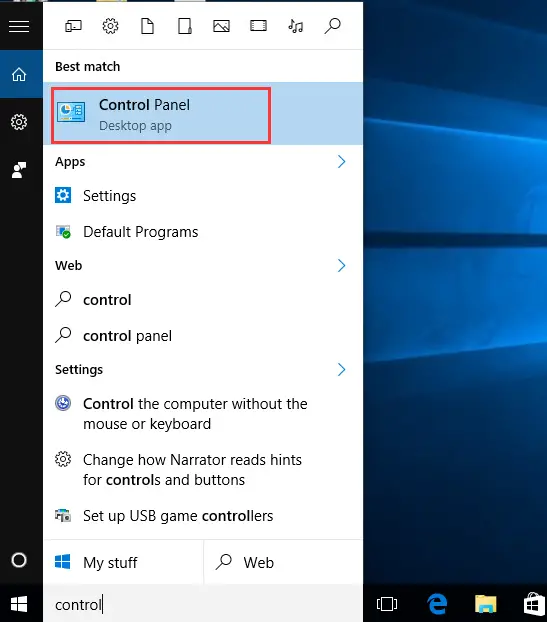
步驟2:Хяналтын самбараас олооройтөхөөрөмжийн менежер, дараа нь товшино уу.
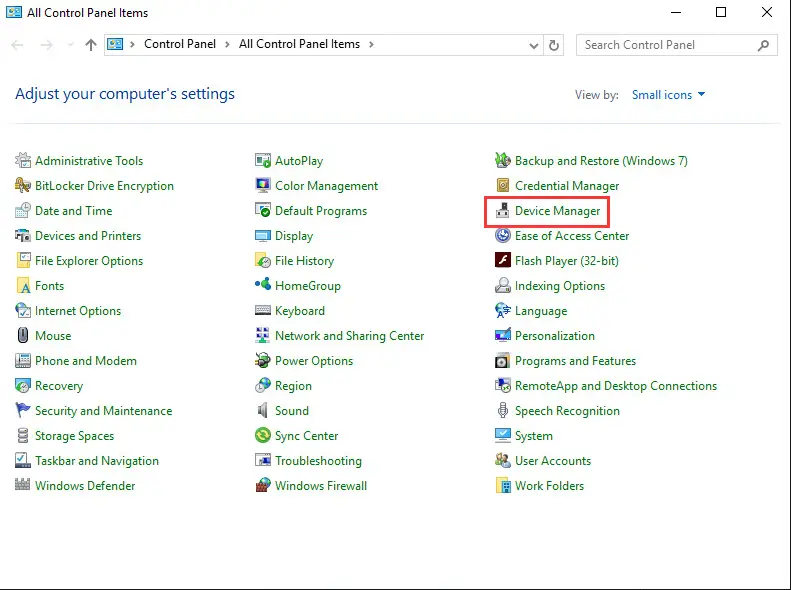
步驟3:Төхөөрөмжийн менежерээс олоод өргөжүүлнэ үүдэлгэцийн адаптер"ангилал.Одоо,Хулганы баруун товчийг дарна уудрайвер, дараа нь сонгоно ууДрайверын программ хангамжийг шинэчлэх...
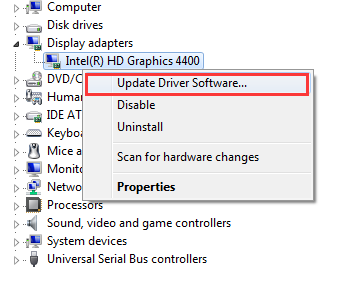
步驟4:Дараа нь "товшиж" Драйверын программ хангамжийг миний компьютерээс хайж олоорой."
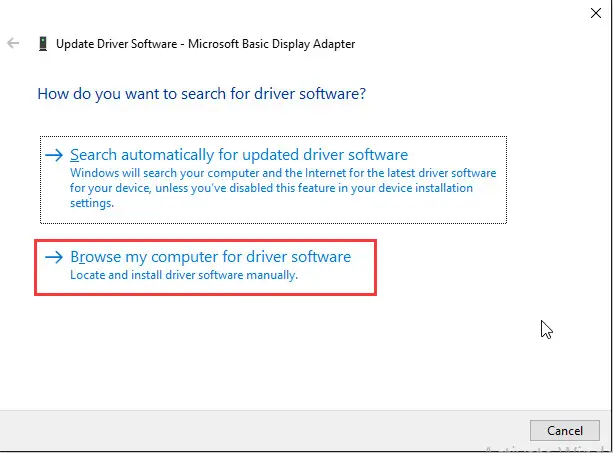
步驟5:Одоо "дарна уу"үзэх"мөн драйвераа өмнө нь хадгалсан байршил руу шилжинэ.драйвераа сонгоодСуулгахтэд.
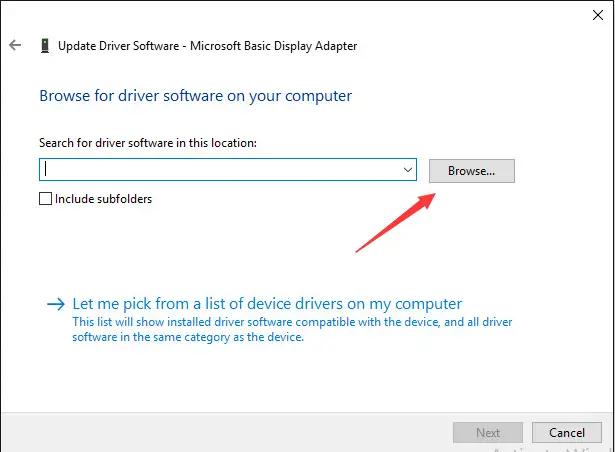
步驟6:Эцэст нь,шинэчлэхтаны систем.
Тийм ээ.Одоо та компьютерээ тухтай ашиглах боломжтой боллоо.
3. Command Prompt ашиглана уу
Дээрх аргуудын аль нь ч танд тохирохгүй бол Windows 10-д тохирохгүй дэлгэцийн асуудлыг засахын тулд энэ аргыг ашиглахыг зөвлөж байна.Энэ нь арай ахисан боловч доорх алхмууд нь даалгаврыг бялуу идэхтэй адил хялбар болгоно.Асуудлыг шийдэхийн тулд дараах алхмуудыг дагана уу.
Алхам 1: нэгэн зэрэг按Windows + X товчлуурНарийвчилсан хэрэглэгчийн цэс рүү нэвтрэх.-аассонгохТушаалын мөр (Админ).
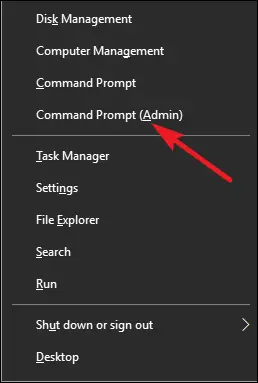
步驟2: 將дараах тушаалхуулбарлахБанаахдараа нь тушаал хүлээх цонх руу орноEnter дарна уу:
REG ADD "HKEY_LOCAL_MACHINESOFTWAREMicrosoftWindowsCurrentVersionWindowsUpdateOSUpgrade" /v AllowOSUpgrade /t REG_DWORD /d 1 /f
цэвэр зогсоол WinDefend
reg нэмэх "HKLMSYSTEMCurrentControlSetservicesWinDefend" /v эхлүүлэх /t REG_DWORD /d 4 /f
NETSH advfiwall нь бүх профайлын төлөвийг унтраасан
wuauclt.exe /updatenow
цуурай, энэ бол хуурамч утас юм

Алхам 3: Нэн даруйоролдоно уушинэчлэхWindows.
步驟4:Windows-г шинэчилсний дараа дахин ажиллуулна ууАлхам 1.
步驟5: 將дараах тушаалхуулбарлахБанаахдараа нь тушаал хүлээх цонх руу орноEnter дарна уу:
цэвэр WinDefend эхлүүлэх
REG нэмэх "HKLMSYSTEMCurrentControlSetservicesWinDefend" /v эхлүүлэх /t REG_DWORD /d 2 /f
NetSh Advfiwall-дEchoБүх профайлын төлөвийг асаах,
Энэ бол хуурамч шугам юм

Тэмдэглэл: 2 ба 5-р алхамуудын командууд нь бүртгэлийг засах, Windows Defender-ийг идэвхгүй болгох, Windows галт ханыг идэвхгүй болгох, бүртгэлийг засварлах, Windows Defender-г идэвхжүүлэх, Windows галт ханыг идэвхжүүлэх зэрэг болно.

![IPhone дээрх Comcast имэйлийн асуудлыг хэрхэн засах вэ [Засварласан] IPhone дээрх Comcast имэйлийн асуудлыг хэрхэн засах вэ [Засварласан]](https://infoacetech.net/wp-content/uploads/2021/06/5687-photo-1605918321371-584f5deab0a2-150x150.jpg)
![Кокс цахим шуудан нууц үг асуусаар байгааг засах [Засвар] Кокс цахим шуудан нууц үг асуусаар байгааг засах [Засвар]](https://infoacetech.net/wp-content/uploads/2021/06/5780-photo-1607079832519-2408ae54239b-150x150.jpg)
![Имэйлийг дуудах боломжгүй: IMAP сервер iPhone дээр хариу өгөхгүй байна [Засварласан] Имэйлийг дуудах боломжгүй: IMAP сервер iPhone дээр хариу өгөхгүй байна [Засварласан]](https://infoacetech.net/wp-content/uploads/2022/08/9799-01_cannot_get_mail-150x150.png)
![Томруулах: Таны интернет холболт тогтворгүй байна [Тогтмол] Томруулах: Таны интернет холболт тогтворгүй байна [Тогтмол]](https://infoacetech.net/wp-content/uploads/2022/08/9627-01_your_internet_connection_is_unstable-670x71-150x71.jpg)

![Windows хувилбарыг хэрхэн харах вэ [маш энгийн]](https://infoacetech.net/wp-content/uploads/2023/06/Windows%E7%89%88%E6%9C%AC%E6%80%8E%E9%BA%BC%E7%9C%8B-180x100.jpg)

